Hogy konfigurálhatom az FTP elérést a NAS készüléken?
Megjegyzés: A következő beállítási útmutató bemutatja, hogy hogyan konfigurálhatja az FTP elérést a NAS szerveren, illetve hogy érheti el ezt mind lokálisan, mind távolról, interneten keresztül
FTP Szerver Beállítás
Lépés 1: Lépjen be a NAS készülékére
Lépés 2: Kattintson a Management fülre
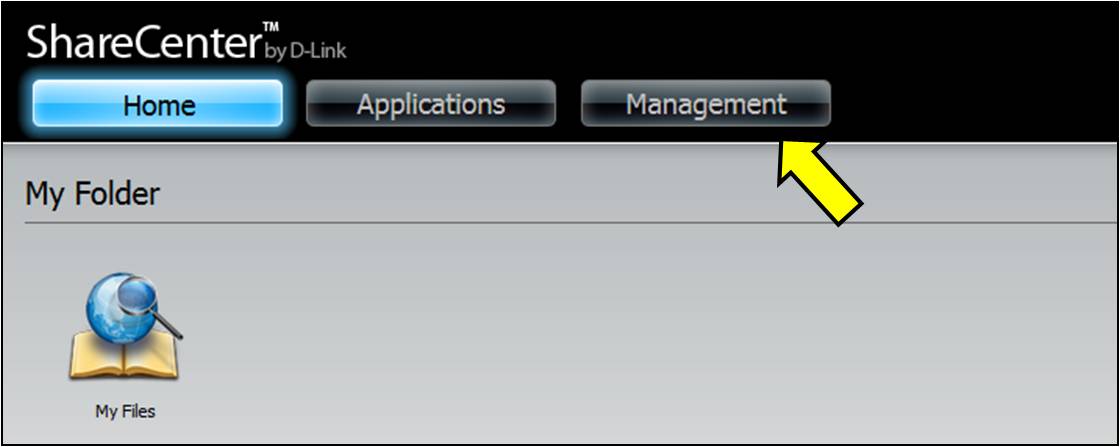
Lépés 3: Kattintson az Application Management gombra
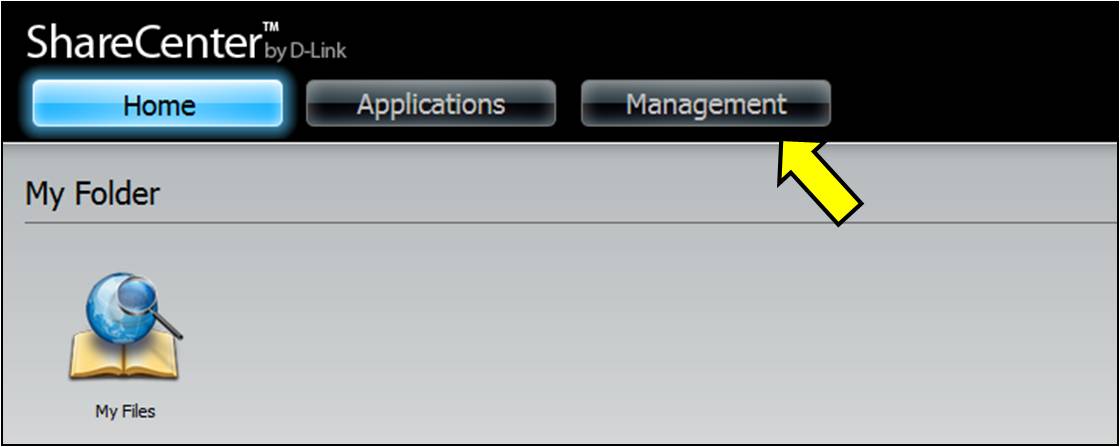
Lépés 4: A bal oldalon kattintson az FTP Server feliratra és az FTP Server Settings szekcióban tegye meg az esetlegesen szükséges beállításokat.
(Megjegyzés: Ezen gyári alapbeállítások megváltoztatását csak haladó felhasználóknak ajánljuk)
Megjegyzés: A legtöbb esetben az alapbeállítások megváltoztatására nincs szükség!
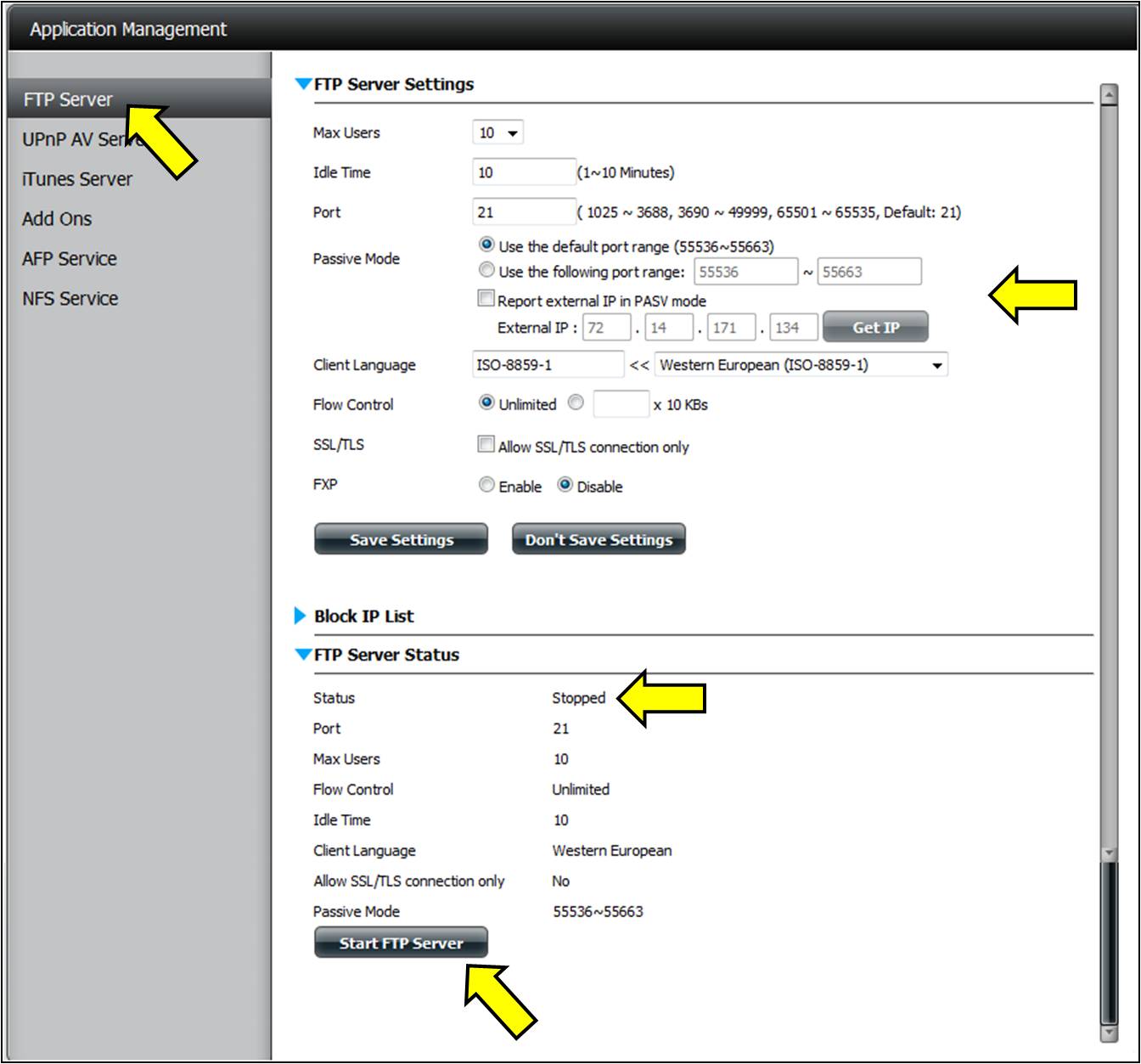
Az FTP Server Status szekcióban, kattintson a Start FTP Sever gombra az FTP szerver elindításához. Az FTP szerver állapota Started (Elindítva).
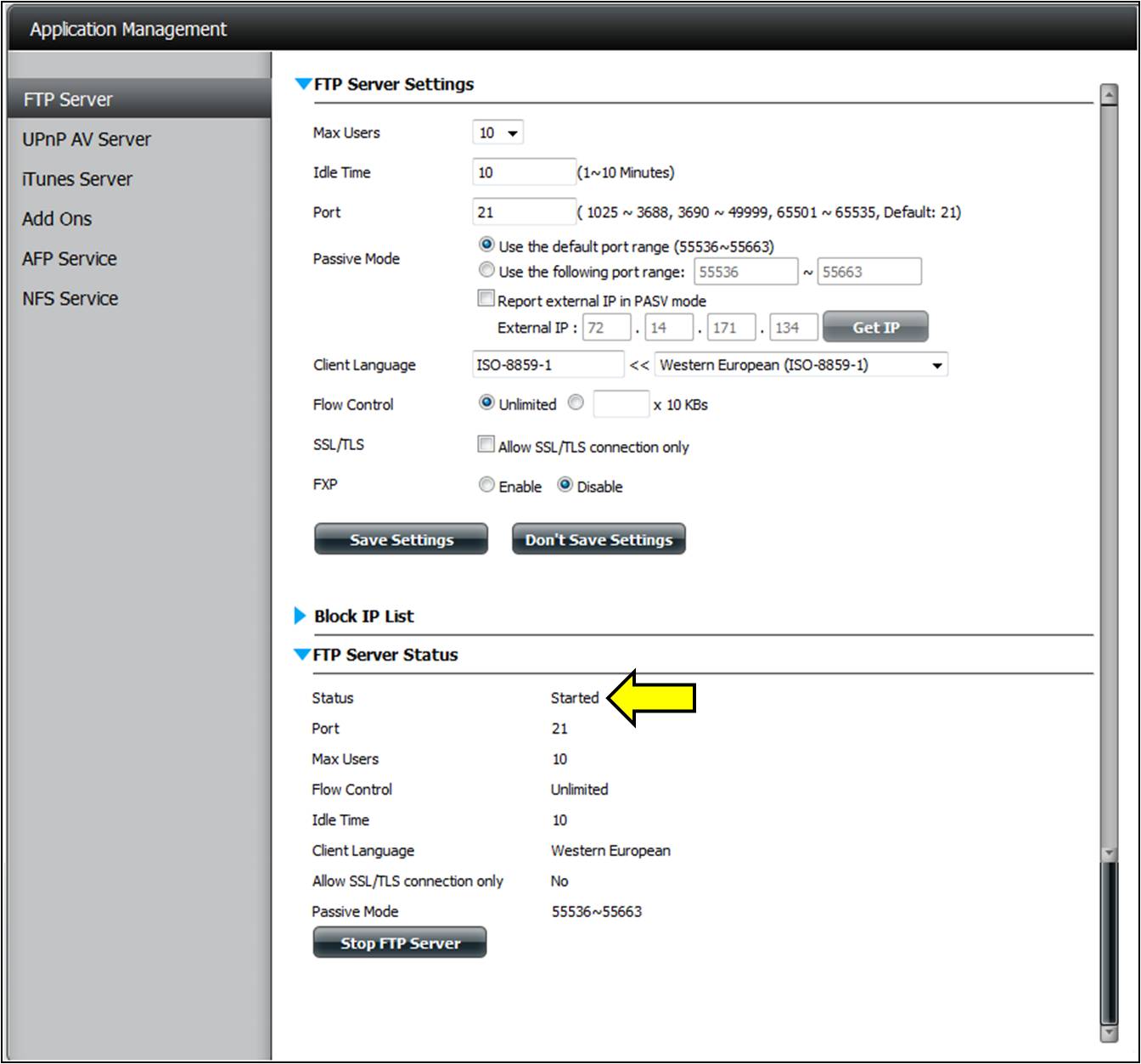
FTP Szerver beállítása elkészült, fut az applikáció.
Könyvtárak/Elérési Szabályok Beállítása
A következő lépés beállítani, hogy mely Volume_1-et/Könyvtárat szeretnénk az FTP szerver által elérhetővé tenni
Lépés 5: Kattintson az Account Management gombra.
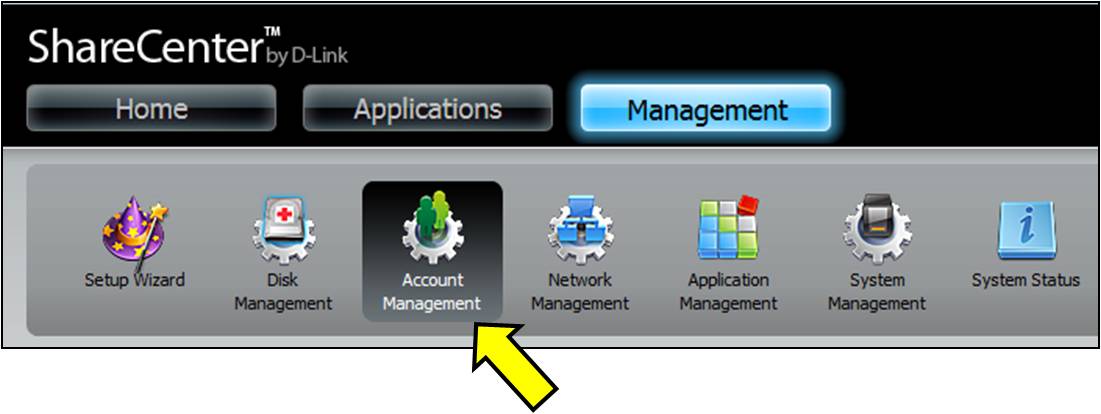
Megjegyzés: Amennyiben meghatározott felhasználók számára szeretné engedélyezni az FTP elérést, úgy először létre kell hoznia ezen felhasználókat.
Lépés 6: Kattintson a Network Shares feliratra a bal oldalon és válassza: New.
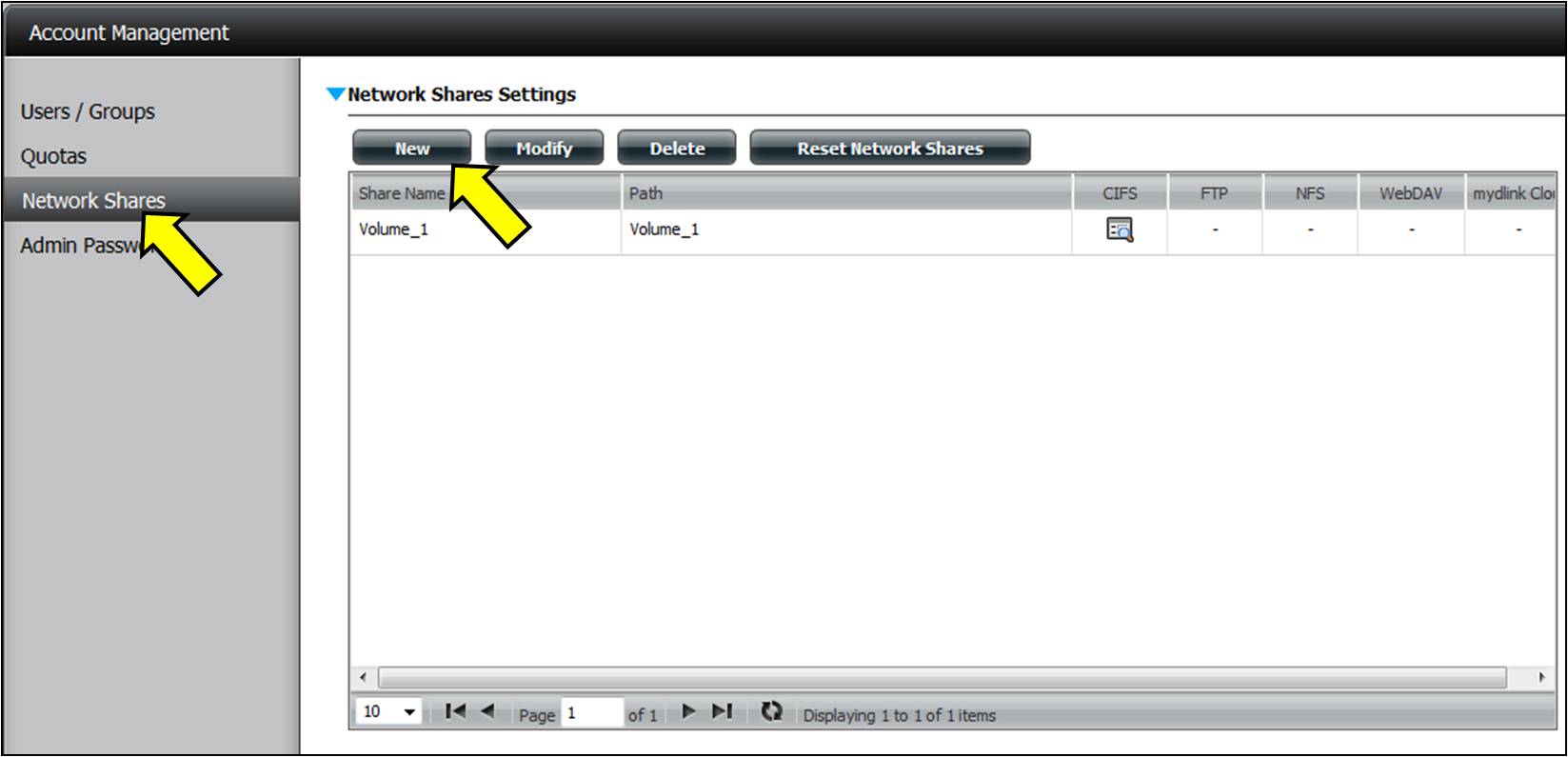
A Network Shares Setup Varázsló (Hálózati hozzáférés Varázsló) megjelenik:
Kattintson Next
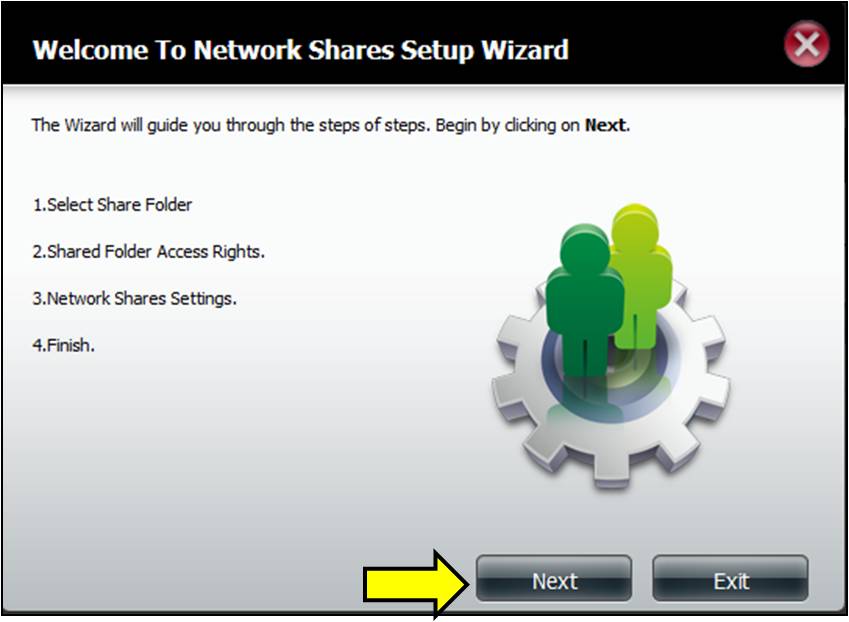
Válassza ki a könyvtárat, melyet engedélyezni szeretne az FTP elérésen keresztül.
Megjegyzés: Amennyiben engedélyezni szeretné a teljes könyvtárszerkezet elérését, úgy válassza ki: Volume_1.
Kattintson Next
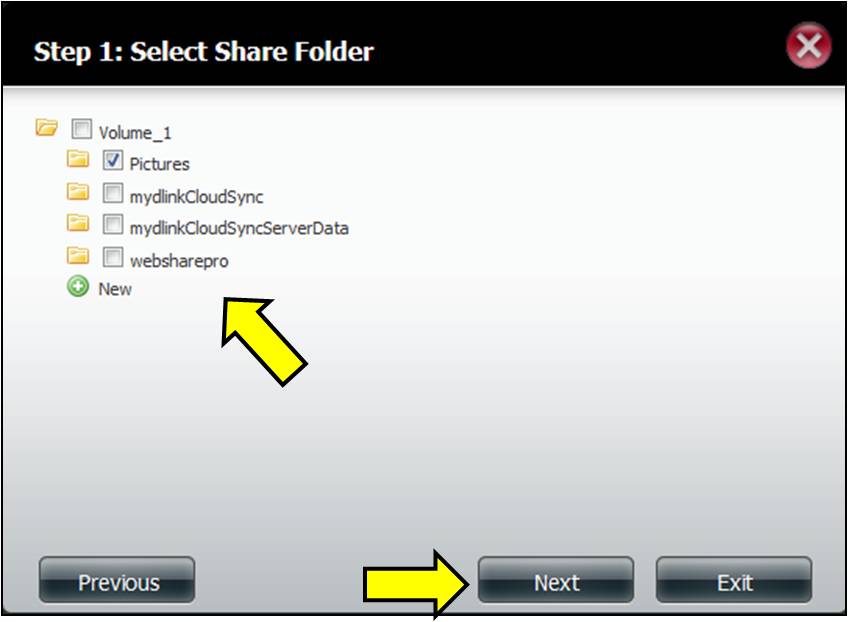
Válassza ki a felhasználót vagy csoportot, melynek engedélyezni szeretné az FTP elérést.
(Az All Accounts engedélyezi az összes létező felhasználót és csoportot, a Specific User/Group opcióban pedig kiválaszthatja a felhasználókat, amennyiben nem minden egyes felhasználó számára szeretné engedélyezni az FTP elérést.)
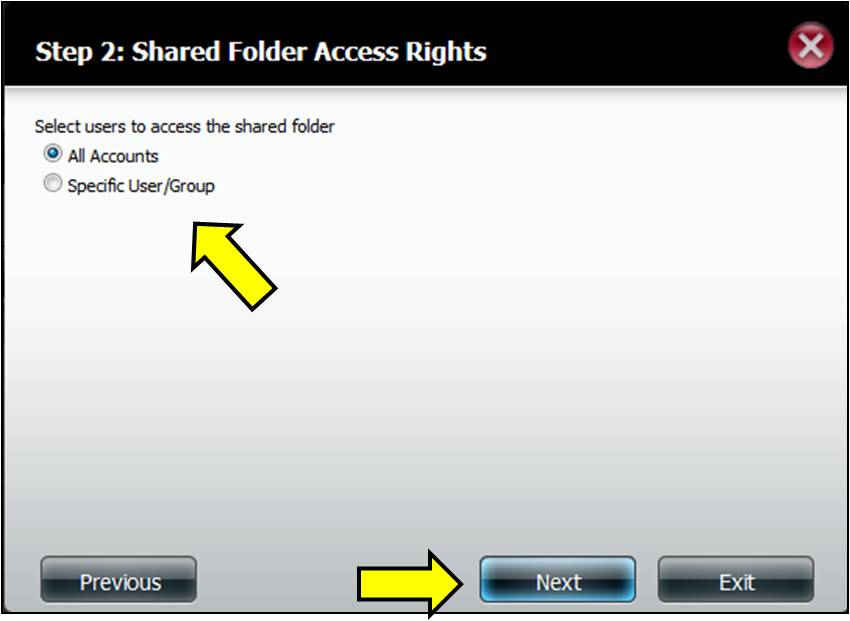
Válassza ki azt az elérési jogosultságot, melyet szeretne megadni a kiválasztott felhasználóknak. (Csak Olvasás, vagy Irás/Olvasás. Amennyiben Tiltani szeretné a kiválasztott felhasználó/csoport elérését, úgy válassza a Deny Access opciót)
Kattintson Next
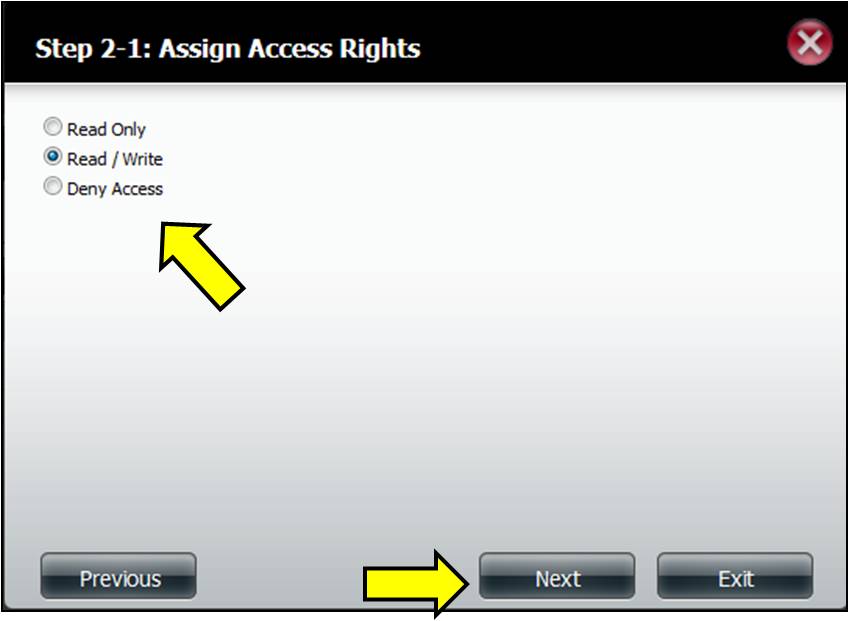
Kattintson Next
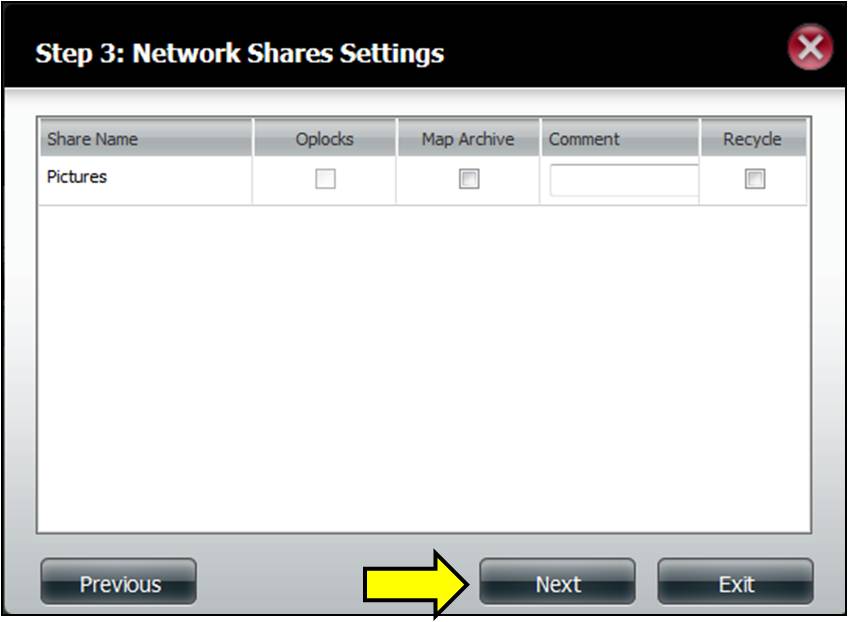
Bizonyosodjon meg, hogy az FTP opciót bejelölte, majd kattintson Next
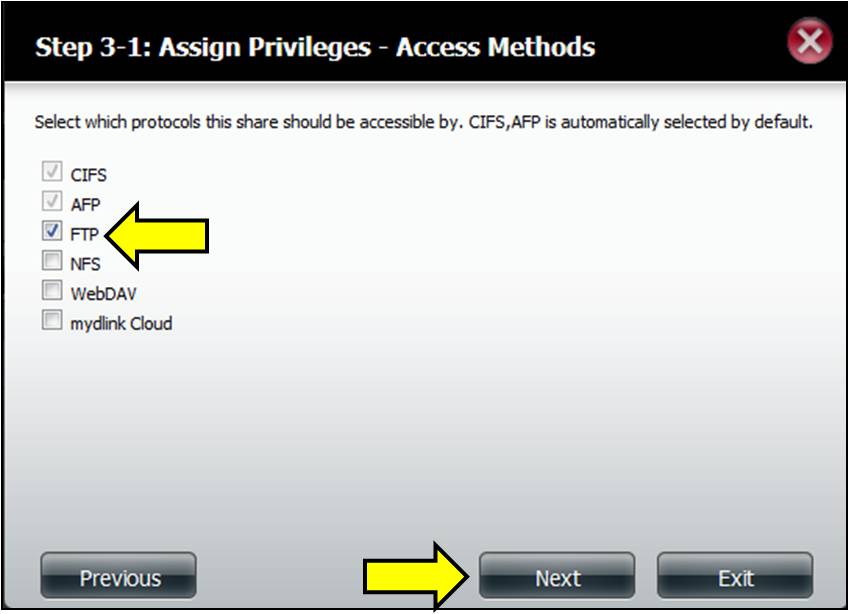
Amennyiben minden felhasználó számára elérést szeretne biztosítani (felhasználónév és jelszó nélkül, un. Nyílt elérés), úgy válassza ki, hogy milyen szintű elérést szeretne a nyitott FTP szerver felhasználóinak
- FTP Anonymus None = Nem érhető el az FTP szerver felhasználónév és jelszó nélkül
- FTP Anonymus Read Only = Csak olvasási jog – megtekinthető, letölthető tartalom
- FTP Anonymus Read/Write = Olvasási és Irási jog – minden felhasználó törölhet, olvashat és írhat az FTP szerverre)
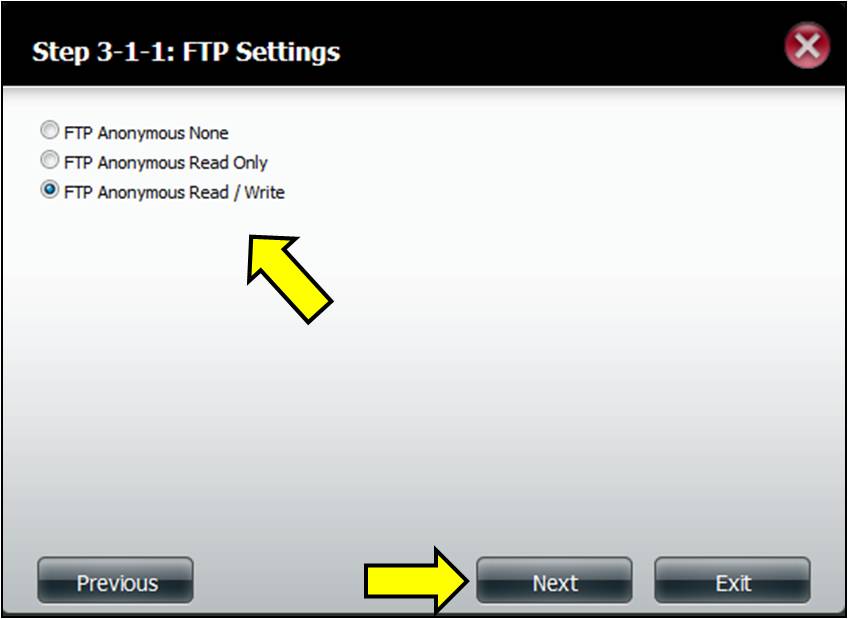
Fogadja el a megtett beállításokat a Finish gomb megnyomásával.
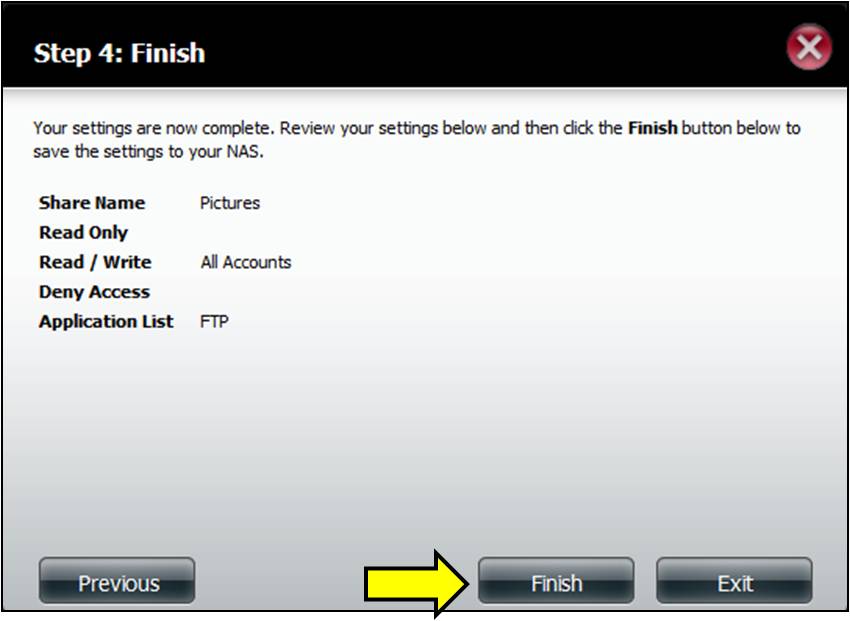
A beállítás befejeződött.
Az FTP Szerver elérése
Elérheti az FTP szervert lokálisan (ugyanazon otthoni hálózatra kötött eszközökkel), vagy távolról, az interneten keresztül.
Helyi hálózaton keresztül
Megjegyzés: A lokális FTP szerver eléréséhez, szüksége lesz a NAS szerver LAN IP címére (mint pl.: 192.168.0.x).
A lokális FTP szerverének eléréséhez, nyisson egy böngészőt és gépelje be a címmezőbe a következőt: ftp://ipaddress; pl.: ftp://192.168.0.63 majd nyomja meg Enter.
Az FTP engedélyektől függően lehetséges, hogy meg kell adnia az FTP szerver eléréshez szükséges felhasználónevet és jelszót (az FTP szerveren létrehozott felhasználónévet és jelszót). Amennyiben nincs létrehozva felhasználó, vagy mindenki számára elérhetővé tette az FTP szervert, úgy miután felvitte az elérési címet, megjelenik az FTP szerver tartalma.
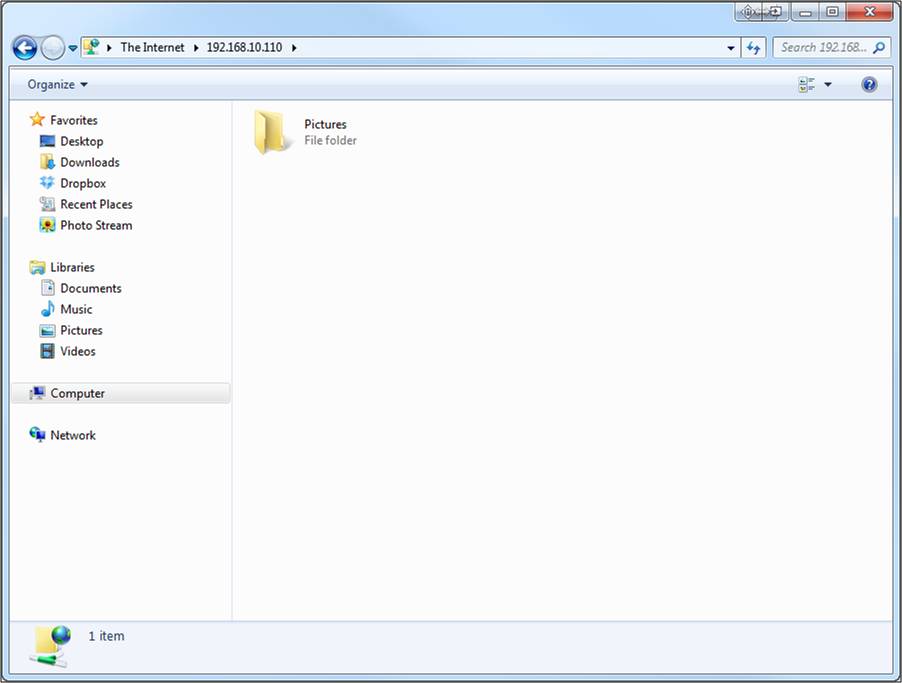
Távolról, Interneten keresztüli elérés
Megjegyzés: Az FTP szerver távoli, interneten keresztüli eléréséhez szüksége lesz az internet szolgáltatójától származó Külső, publikus IP címre. Amennyiben nem biztos benne, hogy mi ezen címe, azt ellenőrizheti a routerének Állapot lapján, illetve megtekintheti például a http://www.whatismyip.com/ oldalon keresztül is.
Továbbá, hogy használhassa a külső IP címén keresztüli FTP szerver elérést, meg kell nyitnia az FTP szerverhez kapcsolódó portot a routerén.
Alapesetben (amennyiben nem változtatta meg) Port 21 TCP megnyitása szükséges a NAS szerver IP címére vonatkoztatva.
Néhány esetben, például mikor Passzív mód használata szükséges (böngészőkön keresztüli elérés), szükséges lehet az 55536-55663 port-tartomány megnyitása is, szintés a NAS IP címére vonatkoztatva.
Amennyiben D-Link routert használ, kérjük tekintse meg az ehez kapcsolódó GYIK bejegyzést.
Amennyiben nem D-Link routert használ, úgy érdeklődjön routerének gyártójánál a port beállításokkal kapcsolatosan.
Mikor a port nyitva van, az FTP szerver eléréséhez nyisson egy böngészőt és gépelje be a a címmezőbe: ftp://<Public IP Address> (ahol pl ftp://24.121.21.36 az IP cím az Ön saját, publikus IP címe) majd nyomja meg az Enter-t.
Megjegyzés: Néhány esetben (a routerétől függően) ezt ugyanazon lokális hálózatról nem teheti meg, ahol a NAS szerver is van. Ezen típusú elérés távoli, más hálózaton lévő eszközről lehetséges.
Függően az FTP szerver hozzáférési beállításaitól, vagy be kell jelentkeznie, vagy rögtön hozzáférhető az FTP szerver tartalma.
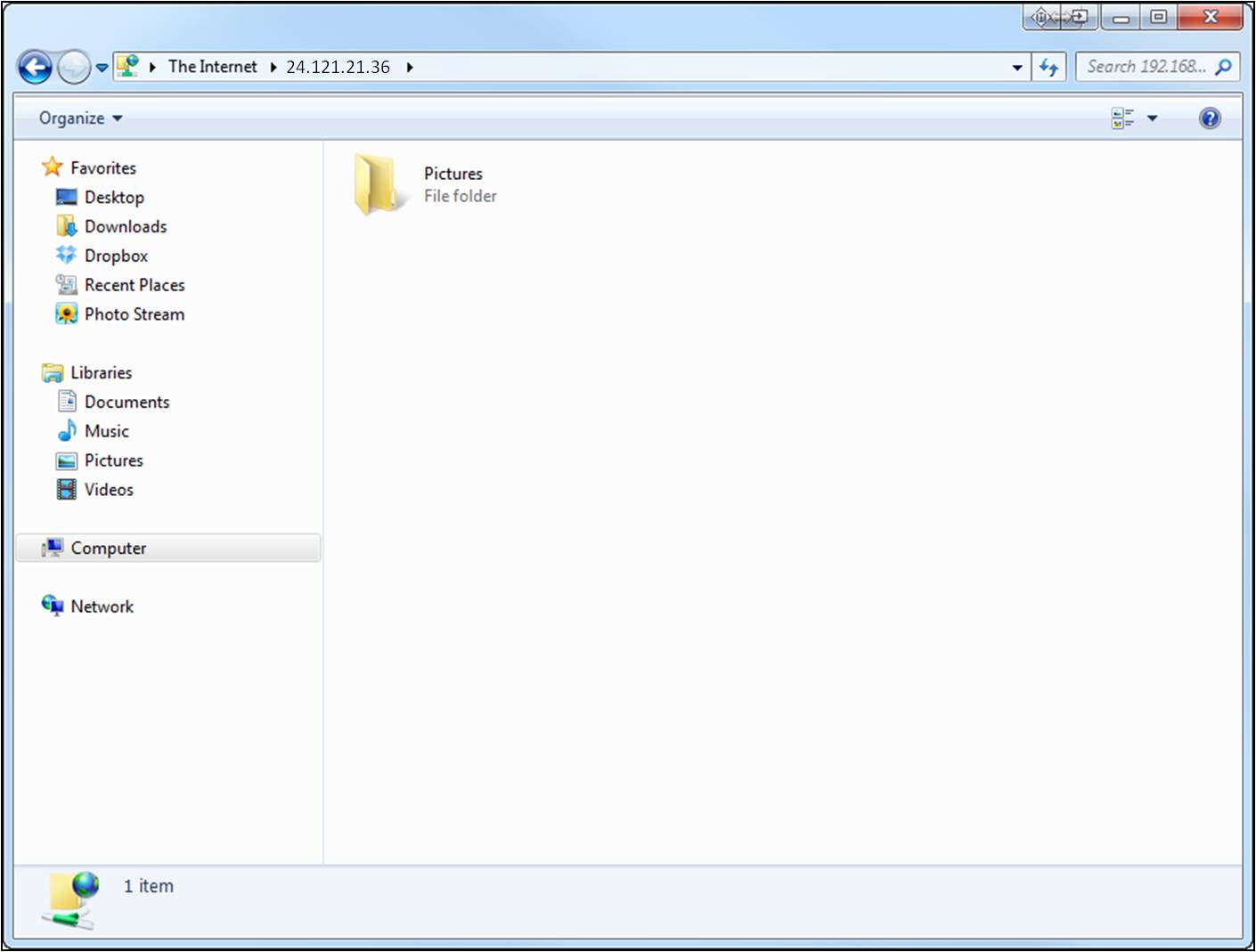
A beállítás befejeződött.
